स्टोरेज डिवाइस को बचाने के लिए iPhone पर वीडियो को कंप्रेस करना सीखें
जब अच्छी गुणवत्ता वाले कैमरे वाले उपकरणों की बात आती है, तो iPhone शीर्ष पायदान में से एक है। इसलिए इसमें रिकॉर्ड किए गए वीडियो बड़े फ़ाइल आकार का कारण बनते हैं। और एक बड़े फ़ाइल आकार का वीडियो होना थोड़ा चुनौतीपूर्ण है क्योंकि यह आपके डिवाइस की सभी जगहों को खा जाएगा। लेकिन आजकल अलग-अलग वीडियो कंप्रेसर ऐप्स के कारण इस तरह की समस्या कोई बड़ी बात नहीं है। और अगर आप सीखना चाहते हैं आईफोन पर वीडियो को कंप्रेस कैसे करें अपने भंडारण में कुछ जगह बचाने के लिए, आप बेहतर ढंग से पूरा लेख पढ़ सकते हैं।
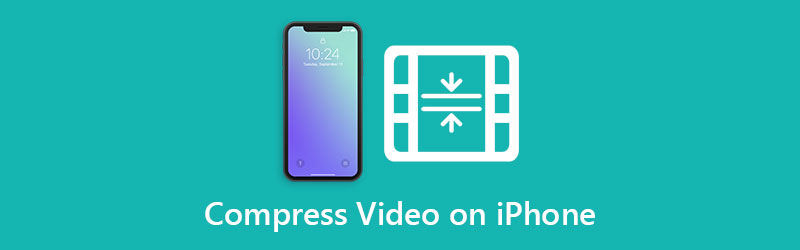

भाग 1. आईफोन पर वीडियो को संपीड़ित करने के लिए विभिन्न दृष्टिकोण
IPhone पर वीडियो को कंप्रेस करना दो तरह से आता है। सबसे पहले, आप वीडियो रिकॉर्डिंग सेटिंग्स पर रिज़ॉल्यूशन को समायोजित करके एक iPhone पर एक वीडियो को संपीड़ित कर सकते हैं। और दूसरी बात एक वीडियो कंप्रेसर ऐप का उपयोग करना है। यह भाग आपको iPhone पर वीडियो को कंप्रेस करने के दोनों तरीके दिखाएगा।
1. वीडियो रिकॉर्डिंग सेटिंग्स समायोजित करें
चरण 1: वीडियो का रिजॉल्यूशन बदलने के लिए ओपन करना जरूरी है समायोजन आपके डिवाइस का। उसके बाद, खोजें कैमरा सूची से और इसे टैप करें।
चरण 2: करने के लिए अगली चीज़ का चयन करें वीडियो रिकॉर्ड करो आपके लिए वीडियो संकल्प देखने के लिए।
चरण 3: एक बार जब आप क्लिक करें वीडियो रिकॉर्ड करो, यह आपको एक नई विंडो पर ले जाएगा। अपनी फ़ाइल के आकार को कम करने और कम करने के लिए, आपको कम रिज़ॉल्यूशन चुनना होगा। रिज़ॉल्यूशन जितना कम होगा, आपके वीडियो का आकार उतना ही छोटा होगा।
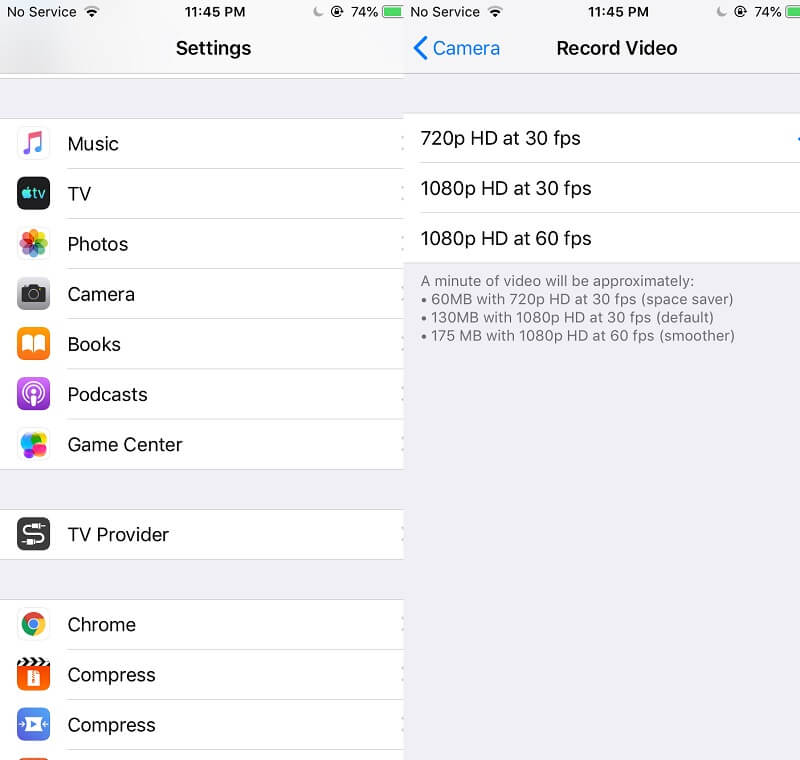
2. वीडियो कंप्रेस - वीडियो सिकोड़ें
मान लीजिए कि आप सेटिंग्स के तहत वीडियो रिज़ॉल्यूशन को समायोजित करने से संतुष्ट नहीं हैं। उस स्थिति में, आप अपने iPhone पर वीडियो कंप्रेसर ऐप का उपयोग कर सकते हैं। और इनमें से कुछ हैं वीडियो कंप्रेस - वीडियो सिकोड़ें। यह एक ऐसा ऐप है जिसमें एक सौहार्दपूर्ण और सीधा डिस्प्ले है। और इसके साथ, यह उपयोगकर्ताओं को उनके वीडियो क्लिप के आकार को कम करने में एक बड़ी मदद होगी। यहां एक ट्यूटोरियल है जिसे आप वीडियो कंप्रेस का उपयोग करके अपनी फ़ाइल को संपीड़ित करने में अनुसरण कर सकते हैं।
चरण 1: Video Compress ऐप डाउनलोड करने के बाद इसे ओपन करें और पर क्लिक करें समायोजन स्क्रीन के ऊपर दाईं ओर आइकन। फिर, वह वीडियो प्रकार चुनें जिसे आप निर्यात करना चाहते हैं।
चरण 2: इसके बाद, मुख्य विंडो पर वापस जाएं और क्लिक करें संतरा सर्कल बटन और ऐप पर अपना वीडियो अपलोड करें।
चरण 3: अपने वीडियो को संपीड़ित करने के लिए, आपको इसे स्थानांतरित करने की आवश्यकता है स्लाइडर बांई ओर। इससे आप देखेंगे कि आपके वीडियो का साइज छोटा हो गया है। यदि आप आकार से संतुष्ट हैं, तो टिक करें सहेजें ऊपरी भाग पर बटन।
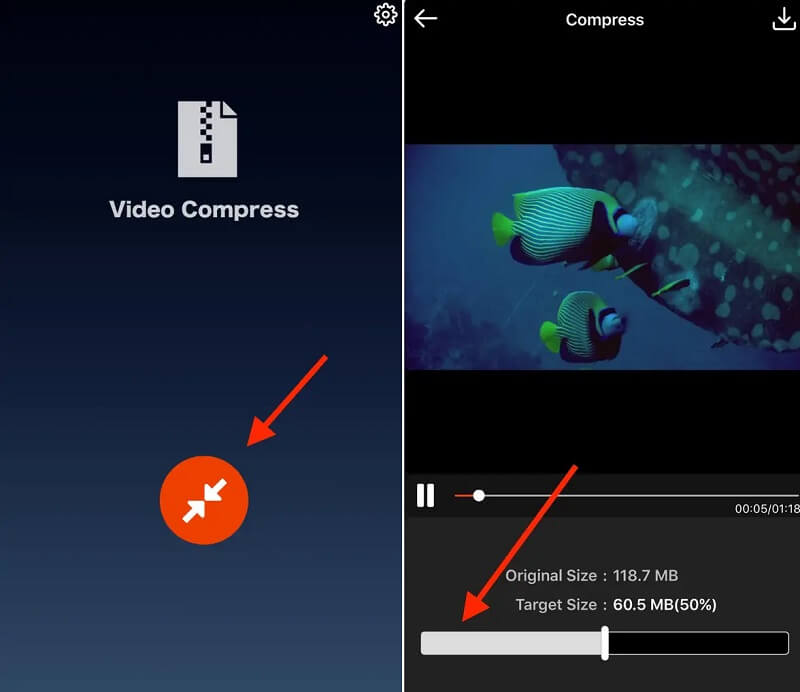
भाग 2. iPhone पर वीडियो को संपीड़ित करने का सबसे अच्छा तरीका
मान लीजिए कि आप अपने वीडियो को कंप्रेस करते समय उसकी गुणवत्ता सुनिश्चित करना चाहते हैं। उस स्थिति में, आपको जो सबसे अच्छा उपकरण चाहिए वह है Vidmore वीडियो कनवर्टर. यह ऐसा ऐप नहीं है जिसे आप अपने डिवाइस पर इंस्टॉल कर सकते हैं, लेकिन यह आपको एक अच्छी गुणवत्ता वाला वीडियो देगा, भले ही वह कंप्रेस्ड हो। Vidmore वीडियो कन्वर्टर मैक और विंडोज डिवाइस पर काम करता है। यही कारण है कि जब बहुमुखी प्रतिभा की बात आती है तो यह अग्रणी सॉफ्टवेयर है। यह कई कार्य कर सकता है क्योंकि यह आपको ऑडियो और वीडियो क्लिप को बदलने, बढ़ाने, निकालने की अनुमति देता है। और यदि आप अपने वीडियो को संशोधित करना चाहते हैं, तो आप प्रभाव, फ़िल्टर और कोलाज शामिल कर सकते हैं। और उपयोगकर्ताओं को इस कार्यक्रम का उपयोग करने के बारे में चिंता करने की ज़रूरत नहीं है क्योंकि यह सभी उम्र के लिए उपयुक्त है। चाहे आप बच्चे हों या वयस्क, सहज ज्ञान युक्त अंतरफलक के कारण आप इसका उपयोग कर सकते हैं।
आप इस टूल का उपयोग करके ईमेल भेजने के लिए वीडियो को कंप्रेस भी कर सकते हैं। Vidmore वीडियो कन्वर्टर आपको वीडियो के रिज़ॉल्यूशन को नियंत्रित करने की अनुमति देता है। इसलिए आप वह गुणवत्ता सेट कर सकते हैं जो ईमेल पर फिट हो सके। मान लीजिए कि आप सीखना चाहते हैं कि आईफोन पर अपने वीडियो का आकार कैसे कम किया जाए। उस स्थिति में, इस उपकरण को स्थापित करना और नीचे दिए गए ट्यूटोरियल का पालन करना बेहतर है।
चरण 1: iPhone पर वीडियो कंप्रेसर प्राप्त करें
इस उपकरण की स्थापना प्रक्रिया सीधी है, और आपको किसी तृतीय-पक्ष एप्लिकेशन की आवश्यकता नहीं है। आपको क्लिक करने की आवश्यकता है मुफ्त डाउनलोड Vidmore वीडियो कन्वर्टर के मुख्य पृष्ठ पर। डाउनलोड करने के बाद, टूल को अपने विंडोज या मैक डिवाइस पर काम करने दें।
चरण 2: टूलबॉक्स पर जाएं
प्रोग्राम को ओपन करने के बाद आपको इसका मेन इंटरफेस दिखाई देगा। और इसके उपरी हिस्से पर आपको अलग-अलग सेक्शन दिखाई देंगे। दबाएं उपकरण बॉक्स Vidmore वीडियो कन्वर्टर की विभिन्न विशेषताओं को देखने के लिए अनुभाग।
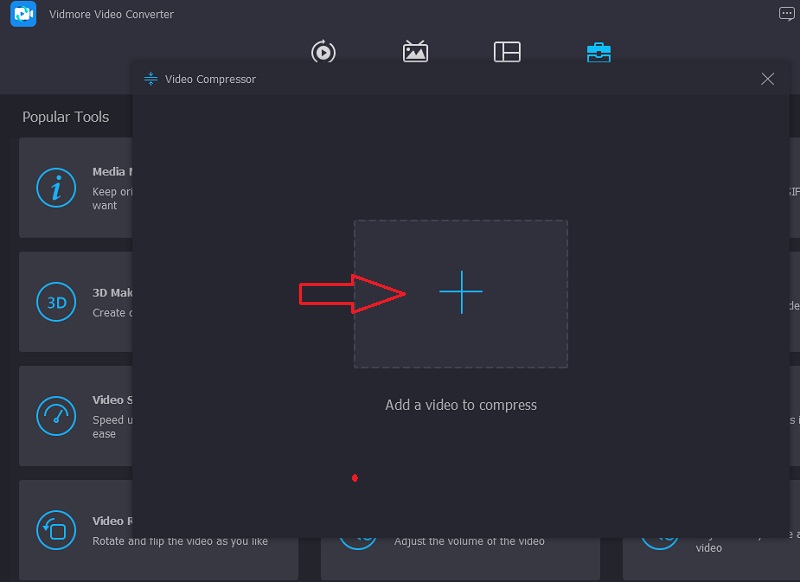
चरण 3: अपने विंडोज या मैक डिवाइस से वीडियो अपलोड करें
एक बार जब आप पहुंच जाते हैं उपकरण बॉक्स पैनल, क्लिक करें वीडियो कंप्रेसर विकल्पों की सूची से। फिर, दबाएं प्लस बीच में आइकन और वह वीडियो अपलोड करें जिसे आप कंप्रेस करना चाहते हैं।
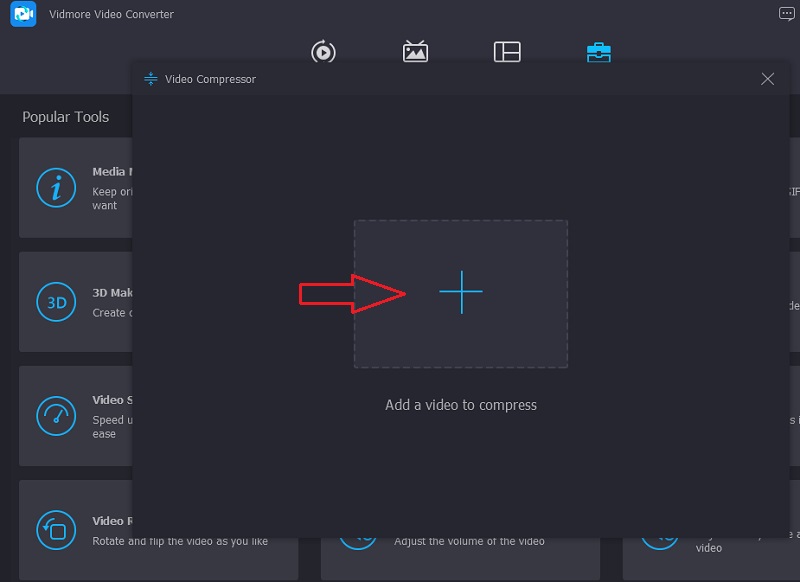
उसके बाद, आप वीडियो की सेटिंग्स देखेंगे। प्रारूप, संकल्प और बिटरेट नई विंडो पर दिखाई देंगे। आपके पास उन्हें नियंत्रित करने का विकल्प है। लेकिन अगर आप एक तेज़ तरीका चाहते हैं, तो आप इसे नियंत्रित कर सकते हैं स्लाइडर बांई ओर। ऐसा करने से आप देखेंगे कि आपके वीडियो का साइज छोटा होता जा रहा है।

चरण 4: यदि वीडियो का रिज़ॉल्यूशन आपके लिए पर्याप्त है, तो आप अब क्लिक कर सकते हैं संकुचित करें आइकन और फ़ाइल के मूल आकार से छोटे आकार के होने की प्रतीक्षा करें।
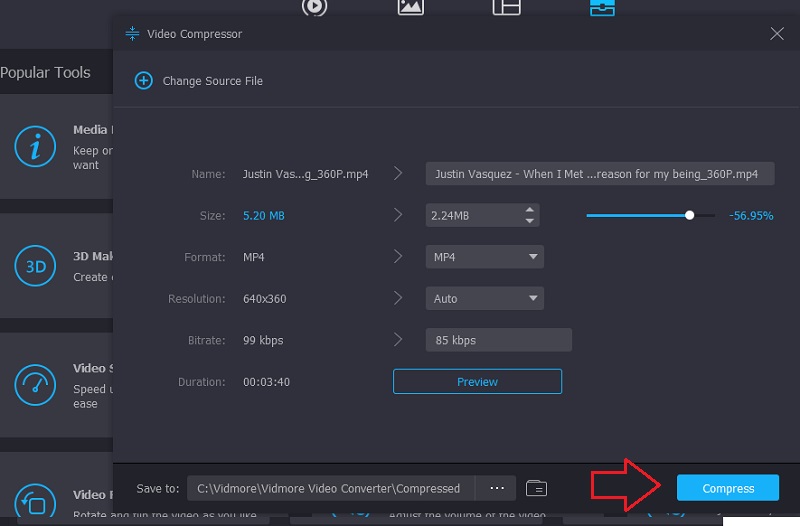
भाग 3. IPhone पर एक वीडियो को संपीड़ित करने के बारे में अक्सर पूछे जाने वाले प्रश्न
क्या यह सच है कि डेटा को संपीड़ित करने से संग्रहण स्थान की बचत होती है
पोर्टेबल और गैर-हटाने योग्य डिस्क पर डेटा को संपीड़ित करके आपके कंप्यूटर पर डिस्क स्थान को संरक्षित करना संभव है। संपीड़न की सहायता से, आप फ़ाइल की सामग्री को भौतिक रूप से हटाकर फ़ाइल के आकार को कम कर सकते हैं जो अनावश्यक या अनावश्यक हैं।
वीडियो संपीड़न का महत्व क्या है?
वीडियो डेटा को संपीड़ित करने की क्षमता वीडियो संपीड़न को आपके निगरानी प्रणाली का एक महत्वपूर्ण पहलू बनाती है। यह आपकी हार्ड ड्राइव पर उपलब्ध स्थान को बढ़ाता है, जिससे आप अपनी हार्ड डिस्क के पूर्ण होने से पहले विस्तारित अवधि के लिए अधिक फिल्में रख सकते हैं।
सुझाया गया संकल्प क्या है?
वीडियो के लिए सबसे व्यापक रूप से उपयोग किए जाने वाले मानक संकल्प 640x480 और 640x360 हैं, जबकि डीवीडी 720x576 और 720x480 का उपयोग करता है। आमतौर पर, उच्च रिज़ॉल्यूशन वाले वीडियो की गुणवत्ता 1920x1080 (1080p) या 1280x720 (720p) होती है।
निष्कर्ष
ऊपर दिखाए गए विभिन्न तरीके कुछ ऐसे समाधान हैं जो उपयोगकर्ता की सहायता करेंगे एक iPhone पर एक वीडियो को संपीड़ित करना. आप सेटिंग्स पर रिज़ॉल्यूशन को एडजस्ट करके अपने वीडियो को कंप्रेस कर सकते हैं। और आप एक वीडियो कंप्रेसर का भी उपयोग कर सकते हैं, लेकिन यह संभव नहीं होगा यदि आपका डिवाइस पूरा हो गया है। IPhone पर किसी फ़ाइल को संपीड़ित करने का सबसे सुविधाजनक तरीका Vidmore Video Converter के माध्यम से है। यह उपकरण निश्चित रूप से आपकी फ़ाइलों की गुणवत्ता से समझौता किए बिना आपकी फ़ाइलों को संपीड़ित करने में आपकी सहायता करेगा।
iPhone वीडियो युक्तियाँ
-
वीडियो संपीड़ित करें
-
iPhone वीडियो संपादित करें
-
iPhone पर वीडियो चलाएं


